PPT如何制作导航条
来源:网络收集 点击: 时间:2024-02-25【导读】:
经常在做PPT汇报的时候别人不知道你讲到哪一部分了,这个时候我们讲了很多又需要倒回去再讲一遍,有了PPT导航条就能清晰的展现你所处的部分啦!工具/原料morePPT软件方法/步骤1/4分步阅读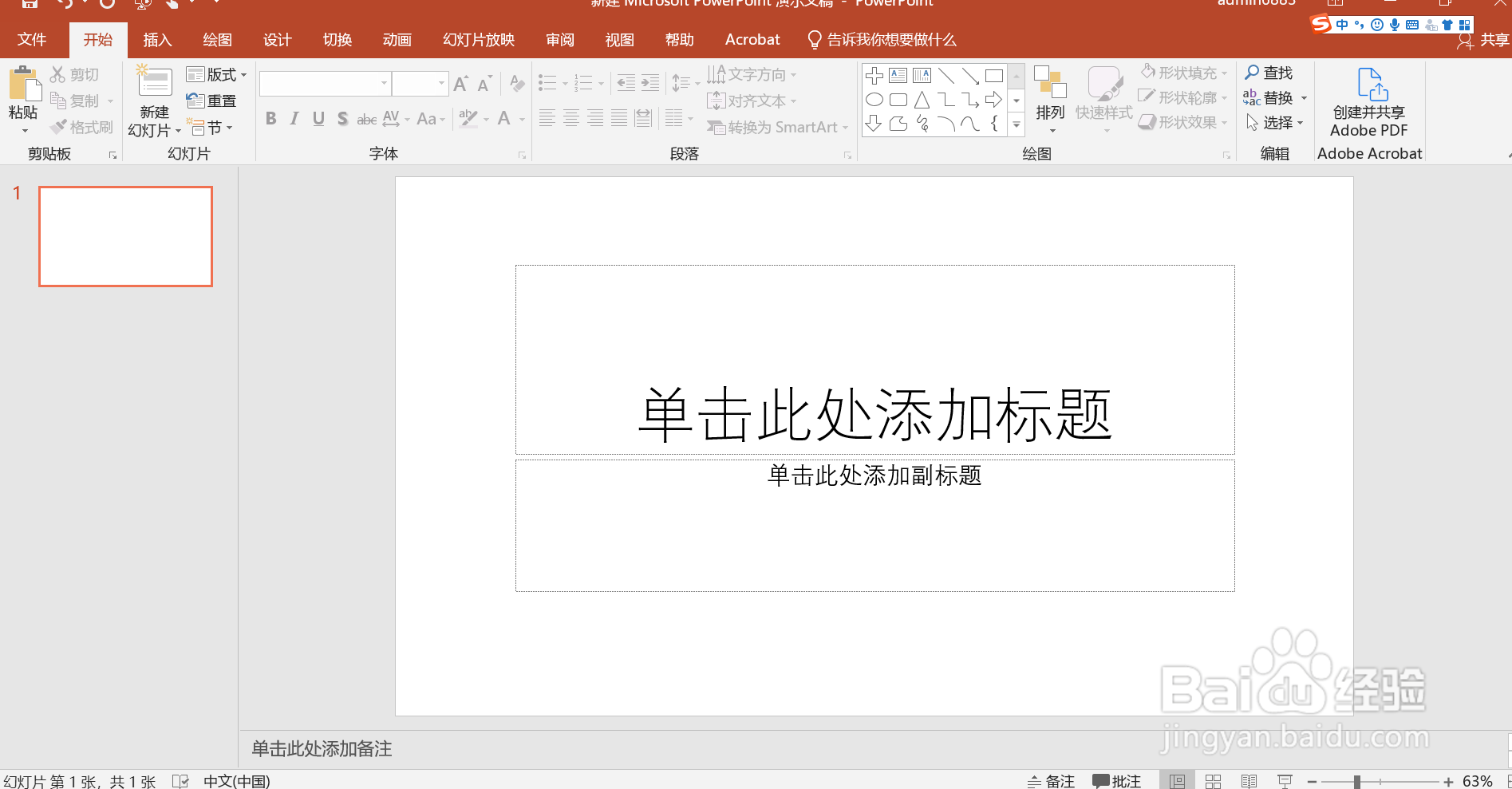 2/4
2/4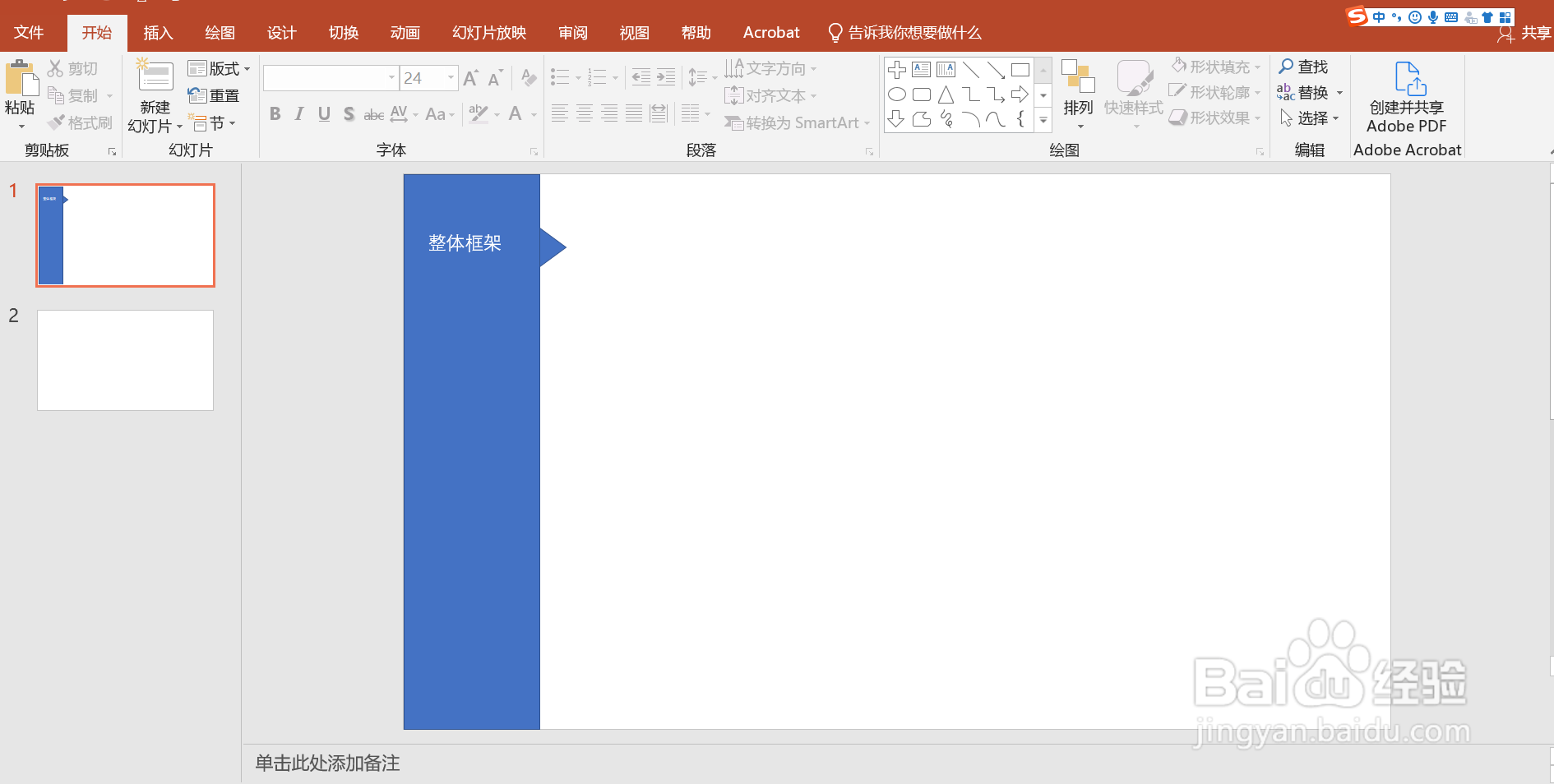 3/4
3/4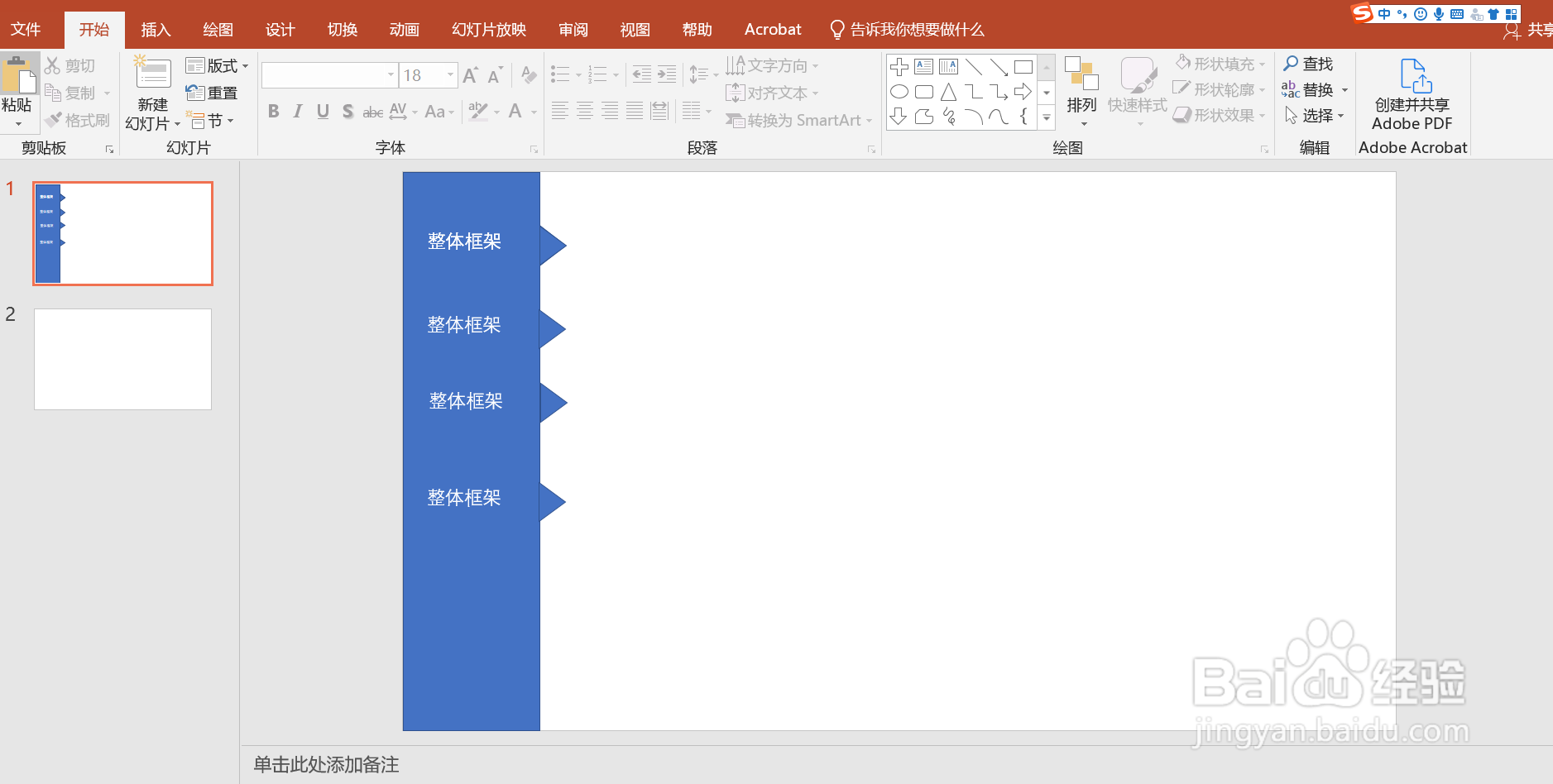 4/4
4/4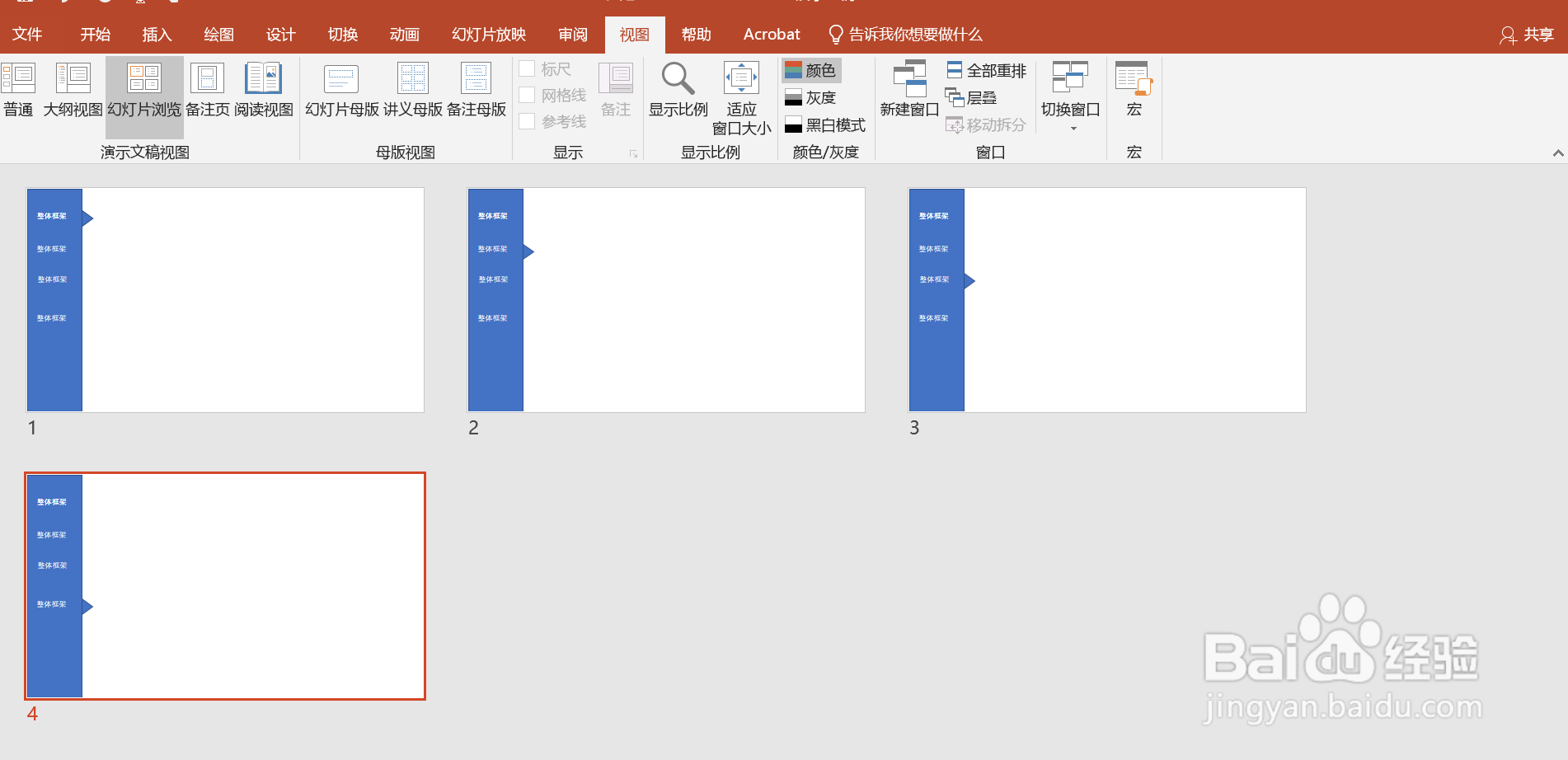 注意事项
注意事项
新建一个PPT
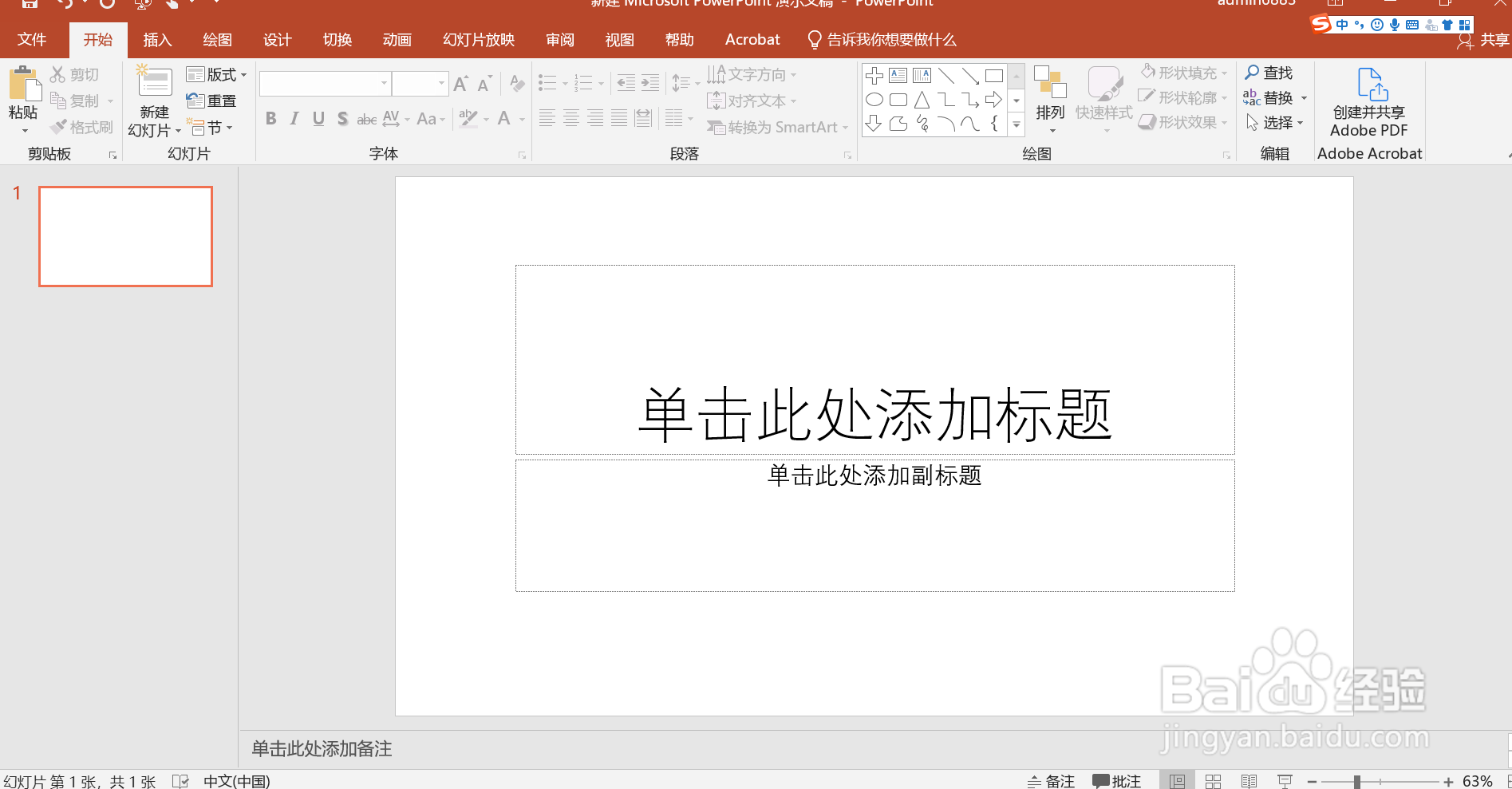 2/4
2/4点击“插入”——“形状”——“矩形”“三角形”,并放置到合适的位置组合在一起,再在矩形上添加文本框,写上章节名称。
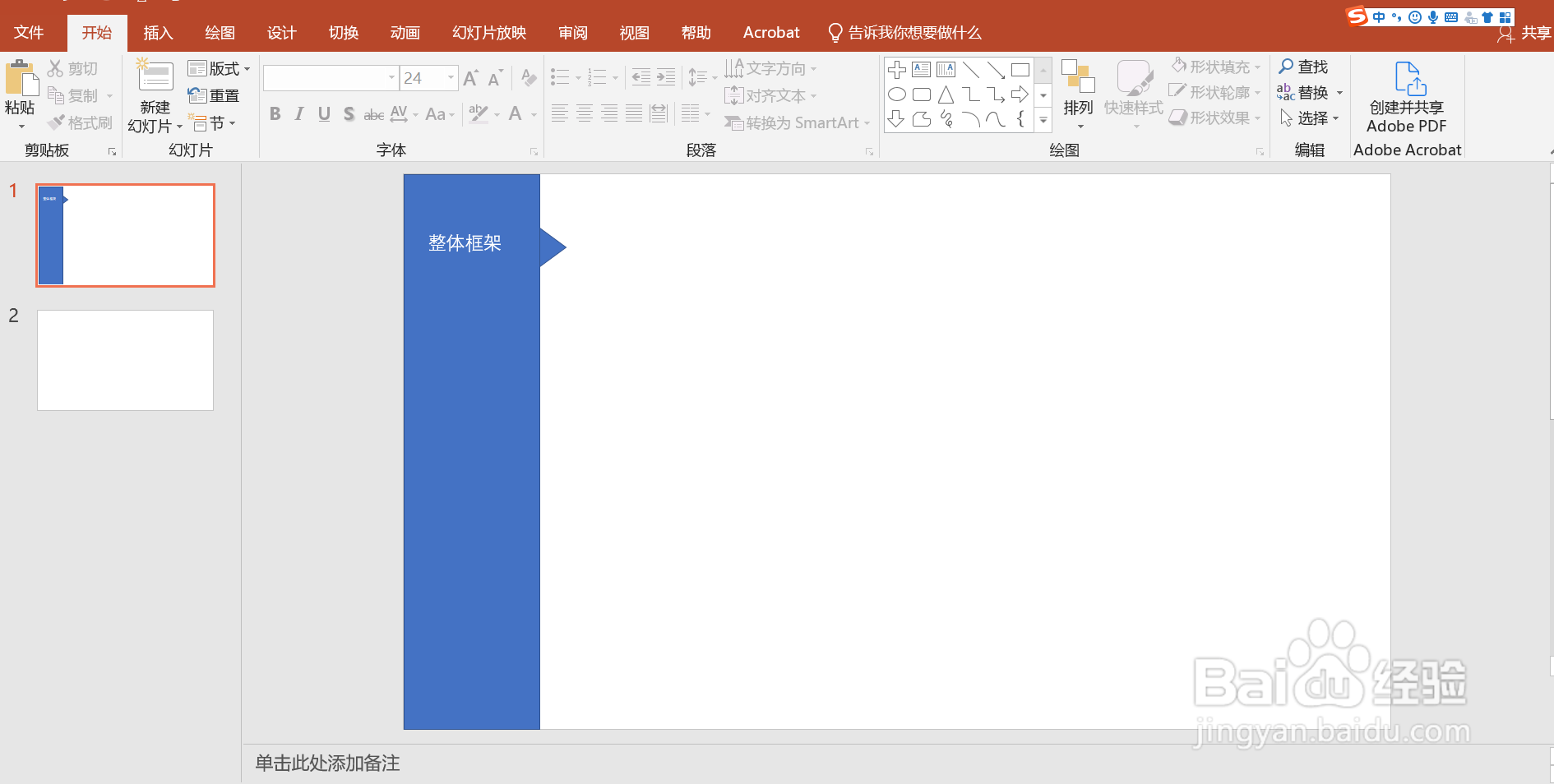 3/4
3/4将第二步的文本框和三角形复制,并拖动到合适的位置。
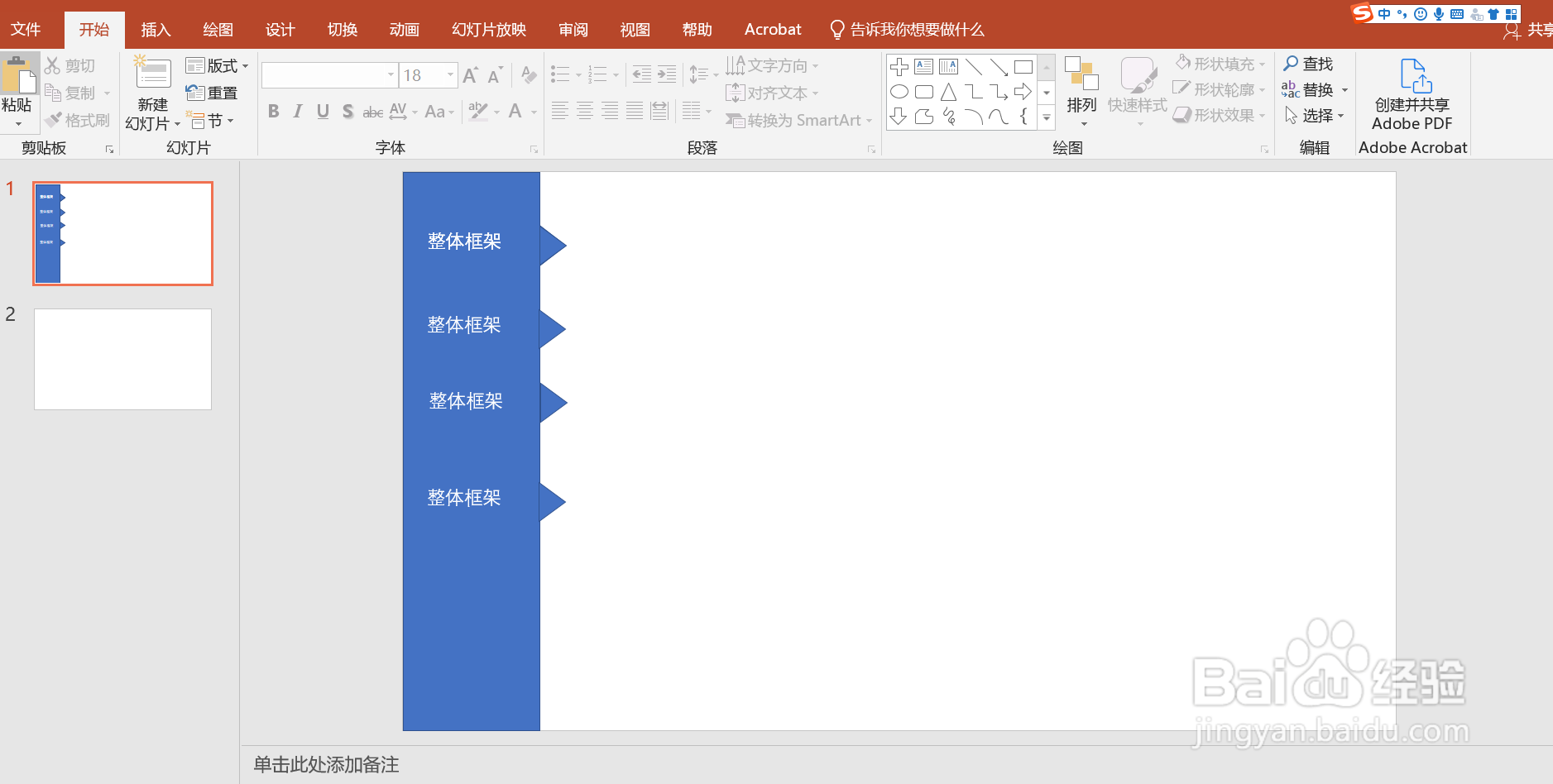 4/4
4/4再复制此张幻灯片,让后面的每一张都有导航栏,最后根据需要将多余的三角形删去,一个简单的导航栏就完成了!
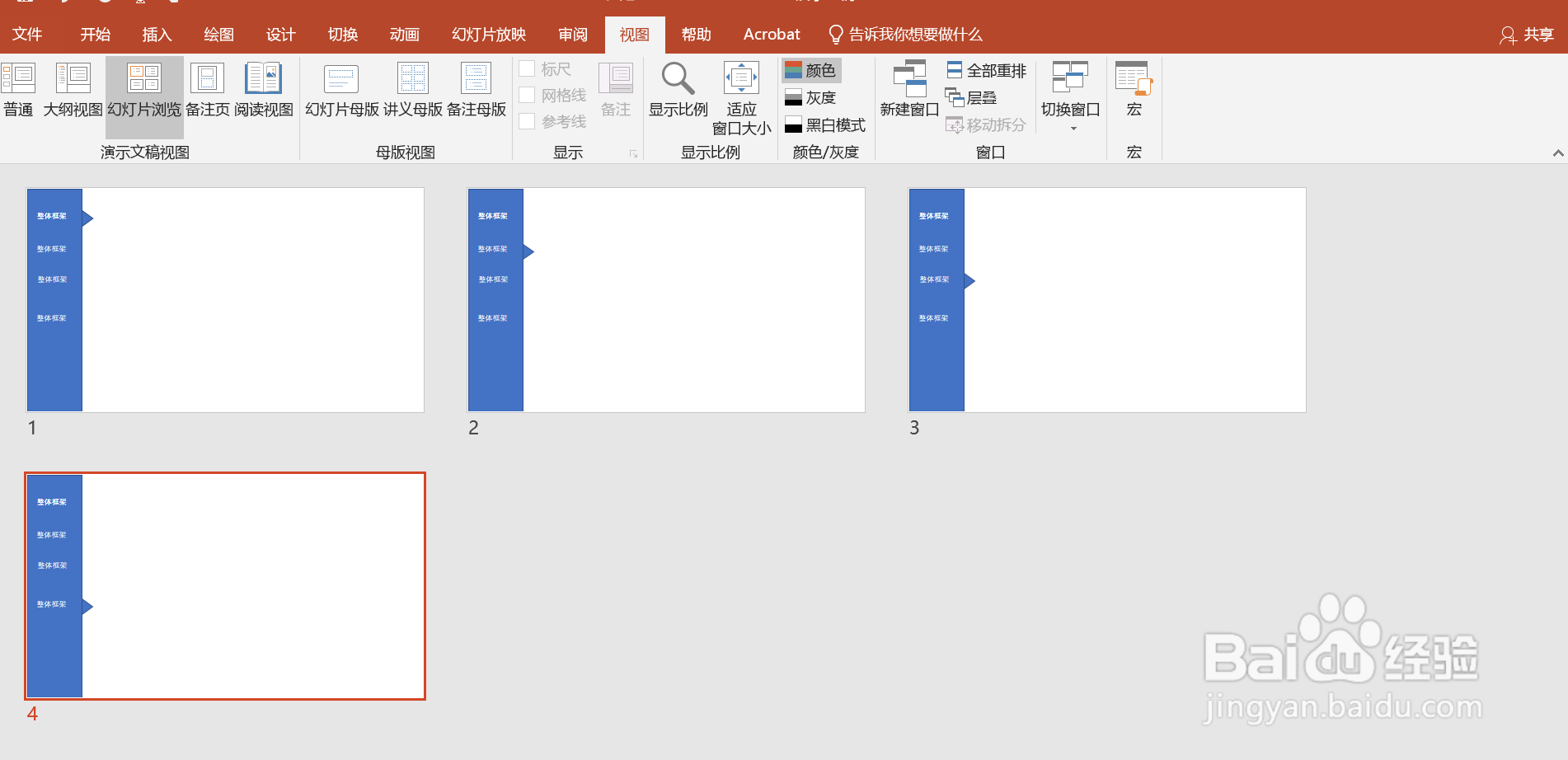 注意事项
注意事项导航栏每页都需要自己添加的,复制就很方便。
侧边栏的话建议使用比例为16:9的PPT哦!
版权声明:
1、本文系转载,版权归原作者所有,旨在传递信息,不代表看本站的观点和立场。
2、本站仅提供信息发布平台,不承担相关法律责任。
3、若侵犯您的版权或隐私,请联系本站管理员删除。
4、文章链接:http://www.1haoku.cn/art_147397.html
上一篇:实例讲解如何在Excel中用数据透视表来制作报表
下一篇:如何关闭百度打开推荐识图
 订阅
订阅